Cómo cambiar el nombre predeterminado de la nueva carpeta para la carpeta recién creada
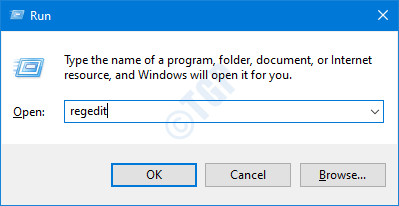
- 2729
- 182
- Mario Gollum
Cuando creamos cualquier objeto nuevo (carpeta, archivos, etc.) En Windows, de forma predeterminada, se denomina "Nuevo". Por ejemplo, cuando se crea una nueva carpeta, se llama Nueva carpeta por defecto. Cuando se crea un nuevo documento de Microsoft, se llama Nueva palabra de Microsoft Documento. Consulte las capturas de pantalla a continuación

Si desea cambiar el nombre en esta etapa, simplemente puede escribir el nombre que desee y presionar Entrar. Esto es bueno para escenarios normales. Sin embargo, si está haciendo algún tipo de trabajo de automatización, es posible que desee cambiar el nombre predeterminado .Digamos que está escribiendo un script que genera algún informe. Ahora, desea nombrar ese informe con algún nombre específico cada vez. En tales casos, en lugar de cambiar manualmente el nombre cada vez, sería genial si pudiéramos cambiar el nombre predeterminado.
En este artículo, discutamos cómo cambiar el nombre predeterminado de un objeto (carpeta, archivos, etc.)
Pasos a seguir:
Paso 1: Abra la ventana Ejecutar. Mantener los botones Windows+R de tu teclado al mismo tiempo.
Paso 2: Tipo regedit y presionar DE ACUERDO
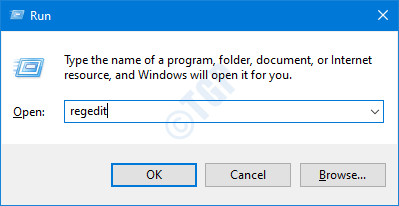
NOTA: La edición del registro puede tener un efecto adverso en el sistema incluso con un más mínimo error. Se recomienda tomar la copia de seguridad de la configuración del registro antes de continuar. Para tomar una copia de seguridad, en la ventana del editor de registro -> ir a Archivo -> Exportar -> Guardar su archivo de copia de seguridad.
Paso 3: en la ventana del editor, escriba o copia la peatilla o navegue a la siguiente ubicación,
HKEY_CURRENT_USER \ Software \ Microsoft \ Windows \ CurrentVersion \ Explorer
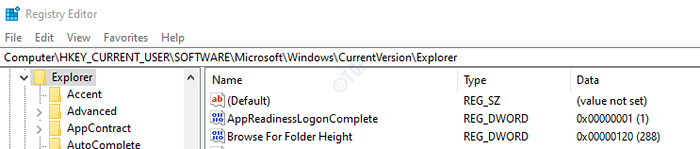
Paso 4: Verifique si la subcoleta se nombra Namingtemplates está presente en el panel lateral izquierdo. En caso de que esta carpeta no esté presente, tenemos que crear uno usando los pasos a continuación.
- Haga clic derecho en Explorador carpeta
- Haga clic en Nuevo
- Elegir Llave
- Prensa Ingresar
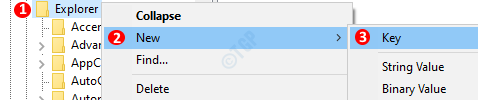
Después de la creación, la ventana debería verse así
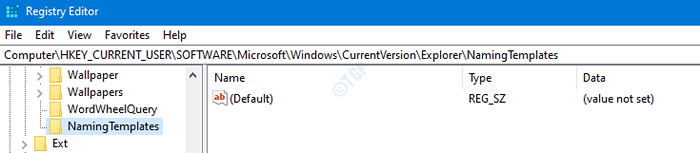
Paso 5: crear una tecla de cadena
- Botón derecho del ratón en cualquier lugar del lado derecho
- Haga clic en Nuevo
- Elegir Valor de cadena
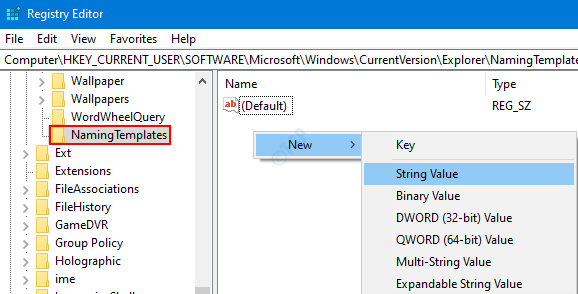
Paso 4: Nombra la clave como Plantilla renamenamet.

Paso 5: Ahora, haga clic con el botón derecho en la llave Plantilla renamenamety elige Modificar

Paso 6: En la ventana Editar cadena, escriba el nombre que desee como nombre predeterminado.
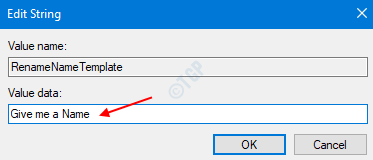
NOTA:
- No use caracteres reservados como> < | ” ' * \ / ? : * ” in the name. For more information on naming conventions to be used refer this link
Eso es todo. Con estos cambios en su lugar, puede crear cualquier objeto con el nombre predeterminado de su elección. Consulte las instantáneas a continuación

Gracias por leer. Esperamos que esto haya sido informativo. Estén atentos para más consejos y trucos.
- « Cómo cambiar el tiempo después de lo cual la pantalla se apaga en Windows 10
- Cómo desactivar las sugerencias de búsqueda en Microsoft Edge »

